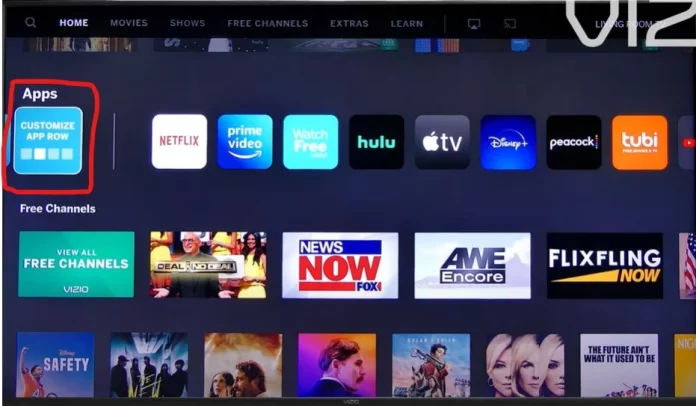Vizio Smart TV-apparater är ett utmärkt val för användare som vill ägna tid åt att titta på sina favoritfilmer och -program. Även om de är budget-tv:n har de ett ganska bra pris-prestandaförhållande. Dessutom erbjuder de ett brett urval av mer än 100 förinstallerade viktiga appar som kan hittas på SmartCast-hemskärmen. Smart Cast är ett Linuxbaserat operativsystem för Vizios tv-apparater. Tyvärr ger de dig inte möjlighet att ladda ner ytterligare appar. Du måste bara ladda ner appar från Vizios appbutik.
Om appen du vill använda inte finns tillgänglig i appbutiken är det fortfarande möjligt att få tillgång till dess innehåll. Du måste installera appen på din mobila enhet och använda Chromecast- eller AirPlay-tekniken som är inbyggd i tv:n. Du kan också få tillgång till de flesta streamingtjänster via din dator. Du kan skicka videoströmmar från datorn till tv:ns HDMI-kabel med hjälp av en lämplig kabel.
Så här installerar du appar på Vizio Smart TV
Vizio TV-apparater har stöd för appar från de mest populära streamingtjänsterna. Om din tv stöder en app som du är intresserad av kan du hitta den i appbutiken. Om du inte kan hitta den har din tv inte stöd för appen. I så fall kan du använda appen för att spegla skärmen på din smartphone på din tv.
En av funktionerna i SmartCast är stöd för Google Chromecast-plattformen. Det gör det möjligt att visa appinnehåll på TV:n med hjälp av en speglingsapp från en kompatibel mobil enhet. Du behöver inte installera Chromecast eftersom SmartCast levereras med Chromecast från början. När du börjar casta kommer tv:n automatiskt att växla från den aktuella källintaget, t.ex. tv-kanal eller HDMI-ingång) till castingkällan.
Starta VIZIO Smart TV
För att börja streama med VIZIO Smart TV-plattformen måste du trycka på hemknappen på fjärrkontrollen. Det andra alternativet kan du välja SmartCast i listan över videoingångar.
De tillgängliga streamningsapparna som är utformade för Vizio TV-apparater kommer att öppnas för dig. Vizio TV-apparater är populära så du hittar de flesta appar i appbutiken. Men eftersom Vizio främst är representerat på den amerikanska marknaden är apparna i butiken populära i USA. Om du inte har någon app kan det hjälpa att spegla din bärbara dator eller mobila enhet på tv:n via Apple Airplay eller den inbyggda Chromecast.
Sända video till din Vizio TV via Chromecast
I princip fungerar anslutningen till en Vizio TV som en anslutning via en Chromecast-enhet.
- Först måste du öppna Google Play Store på din mobila enhet.
- Därefter hittar du den Chromecast-aktiverade appen som du vill strömma till din Vizio TV och klickar på ”Installera”. När appen har installerats kommer den att finnas tillgänglig i din smartphones favoritlista.
- Öppna sedan appen, tryck på Cast-ikonen och välj din Vizio TV. Om du inte har några Vizio-tv:n eller Chromecast-enheter i hemmet kommer du också att se dem i listan.
- Innehållet spelas sedan upp på din Vizio Smart TV. Du kan fortsätta att använda din telefon och koppla ur telefonen eller lämna din plats med enheten.
- När programmet slutar stoppas videoinnehållet. Innehållet kan också stoppas om du använder Vizios fjärrkontroll för att utföra en annan process på TV:n.
Sänder video till din Vizio TV via AirPlay
Det är en bra idé att strömma AirPlay-innehåll från iOS-appen till din Vizio TV, eftersom det ger dig fördelarna med inbyggd AirPlay och TV-funktioner. Så om du vill strömma innehåll via AirPlay följer du tipsen som visas i avsnittet nedan:
- Först måste du se till att din Vizio TV och iOS-enhet är anslutna till samma Wi-Fi-nätverk.
- Därefter måste du installera appen som innehåller det innehåll du vill strömma till din iOS-enhet och sedan öppna den.
- För att slutföra processen klickar du på AirPlay-ikonen och väljer din Vizio TV. Innehållet kommer sedan att streamas till den stora skärmen.
Så här ställer du in viktiga SmartCast-appar för snabb åtkomst
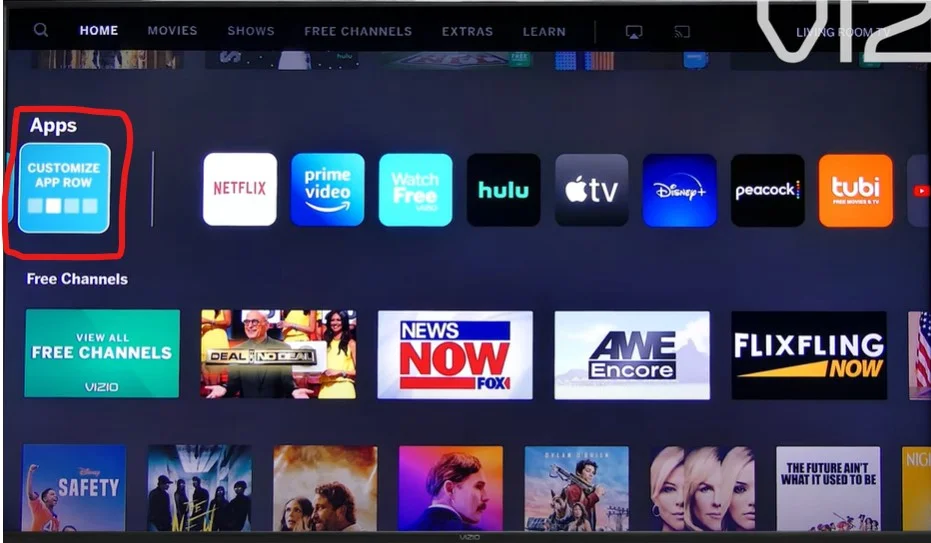
Vizio SmartCast TV-apparater har mer än 100 förinstallerade appar. Du kan använda dem för att titta på strömmande videor; du måste hitta dem på skärmen. Det är inget komplicerat med att ställa in ett appval. För att göra det måste du följa de steg som beskrivs i avsnittet nedan:
- Först måste du hitta ikonen Anpassa apprad på din TV; den är vanligtvis den första av alla appar. Aktivera den anpassade appen med fjärrkontrollen.
- Därefter väljer du appen och drar den med hjälp av vänster och höger pilkorset.
- När du är klar trycker du på OK så flyttas appen till den plats i listan där du installerade den. Om du vill avsluta installationen trycker du på bakåtknappen.
Så här lägger du till appar på en VIA eller VIA+ TV
VIA- och VIA+-plattformarna erbjuder ett stort utbud av centrala appar, som Netflix, Hulu, som finns på många enheter, Vudu, YouTube, Pandora och iHeart Radio, men det är också möjligt att lägga till fler appar från Vizios appbutik. I vissa modeller kan du också lägga till appen Google Play: Movies and TV.
Om du vill lägga till fler appar på smart-tv:n med Via och VIA + bör du följa de steg som nämns i avsnittet nedan:
- Först och främst ska du trycka på V-knappen på din Vizio TV-fjärrkontroll för att komma till startskärmen.
- Därefter ska du klicka på Connected TV Store med hjälp av VIA och sedan trycka på Alla appar. Med VIA + väljer du en appkategori (Utvalda, Senaste, Alla appar eller Kategorier).
- Tryck sedan på den app du vill lägga till.
- För VIA ska du klicka på OK och sedan på Installera app. För VIA+ ska du klicka och hålla kvar OK tills appen läggs till i listan Mina appar. Installerade appar visas med en färgad stjärna i det övre högra hörnet av appikonen.
- Om du vill strömma innehåll från en installerad app ska du trycka på dess ikon via fjärrkontrollen. Om du vill ta bort en app på en Vizio TV med VIA- eller VIA+-plattformen ska du markera appen och klicka på Ta bort och sedan trycka på OK. Appen kan installeras på nytt när du vill via appbutiken.
Det är viktigt att veta att Netflix inte längre är tillgängligt på vissa Vizio-modeller från 2012-2014. Om du behöver mer information om din modell bör du kontakta supporten.
Vilka är de olika Vizio-systemen?
Att lägga till och använda appar på Vizio TV-apparater och hemmabio-skärmar varierar beroende på ditt system: SmartCast, VIA eller VIA+.
Nedan kan du ta en titt på Vizio-system per modellår:
- 2018 och senare: Alla Vizio smart-tv-apparater har SmartCast.
- 2016 och 2017: Tunerlösa hemmabio-skärmar har SmartCast.
- 2016 och 2017: Vizio smart-tv-apparater har antingen SmartCast eller VIA+.
- 2015 och äldre: Vizio smart-TV:er har VIA eller VIA+.
Läs användarhandboken för att identifiera ditt system. Din TV eller hemmabio-skärm måste vara ansluten till ditt hemmanätverk och internet för att kunna använda någon av Vizios app-plattformar.